
Brian Curtis
0
3252
337
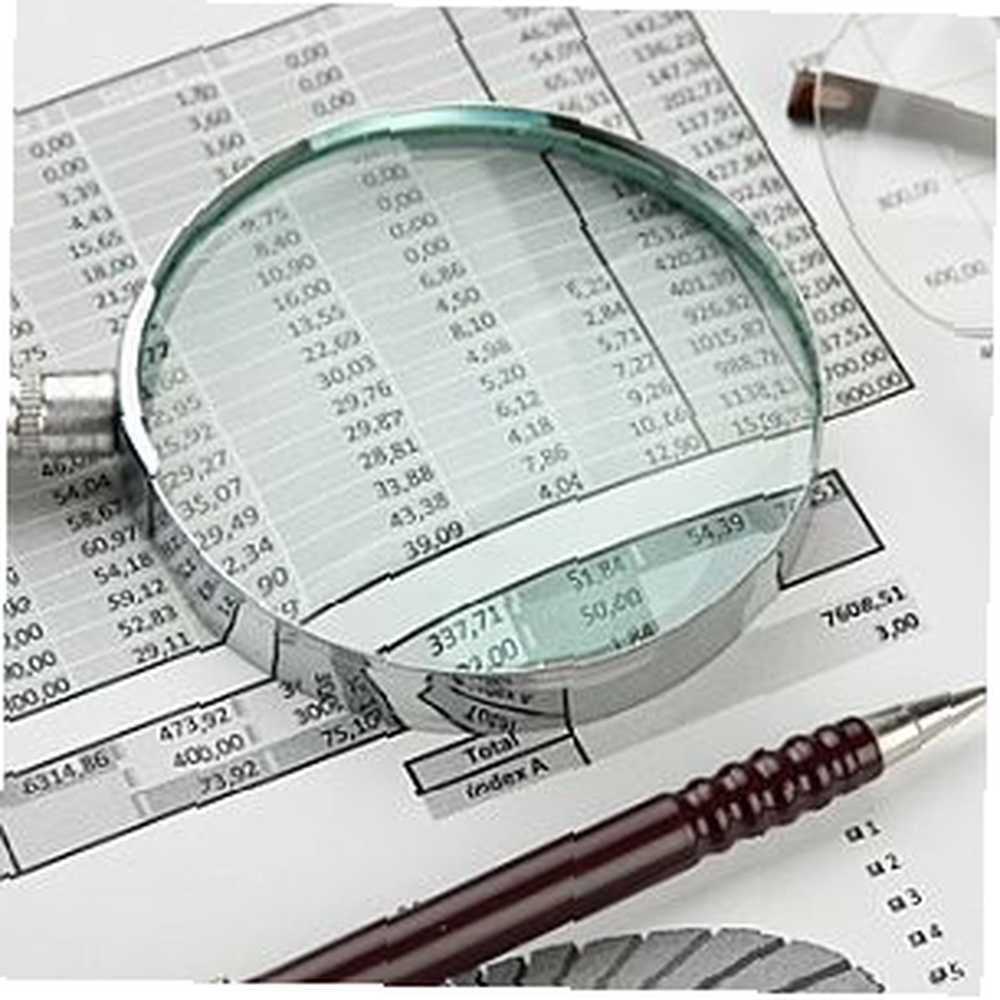 Tamamen Excel hayranı olduğum sır değil. Bunların çoğu, VBA kodu yazmaktan zevk aldığımdan geliyor ve Excel, VBA komut dosyaları ile bir araya geldiğinde, bütün bir olasılık dünyasını açıyor.
Tamamen Excel hayranı olduğum sır değil. Bunların çoğu, VBA kodu yazmaktan zevk aldığımdan geliyor ve Excel, VBA komut dosyaları ile bir araya geldiğinde, bütün bir olasılık dünyasını açıyor.
Geçmişte, burada MUO'da, Excel verilerini Word'e dışa aktarma gibi Excel ve VBA ile yaptığım birkaç şeyi paylaştım, Excel Verilerini Word Belgesine Entegre Etme Excel Verilerini Word Belgesine Entegre Etme Çalışma haftanızda muhtemelen, Excel'den Word'e veya başka bir yolla bilgiyi kopyalayıp yapıştırırken bulduğunuz birçok zaman olabilir. Bu, insanların sık sık yazılı raporlar üretmesini ... veya doğrudan Excel'den e-posta göndermesini VBA Scriptlerini Kullanarak Bir Excel E-Sayfasından E-posta Gönderme VBA Scriptlerini Kullanarak Bir Excel E-Sayfasından E-posta Gönderme Kod şablonumuz, içinden e-postaları otomatik olarak ayarlamanıza yardımcı olur Birlikte Çalışma Veri Nesneleri (CDO) ve VBA komut dosyaları kullanarak Excel. . Tabii çok fazla kodlayıcı değilseniz, her zaman, Simon Top 3 Web Siteleri Faydalı Ücretsiz Excel Programları İndirmek İçin Faydalı Ücretsiz Excel Programları İndirmek İçin Top 3 Web Siteleri gibi, başka birinin yazdığı Excel uygulamalarını alabilirsiniz. .
Bununla birlikte, hayatınızı daha fazla yönetmek için Excel'i kullanma konusunda ciddiyseniz, VBA kodlamanın nasıl çalıştığını öğrenmek için zaman ayırmalısınız. Buna yardımcı olmak için, paylaşmaya karar verdim. “Otomasyon” Hayatımın farklı alanlarını yönetmek için oluşturduğum elektronik tablo. Bu e-tabloda 4 sekme var ve hepsini bir kerede başlatmak istediğim URL bağlantılarını gruplandırmaktan, borcumu yönetmek ve daha hızlı ödeme yapmaktan başlıyor.
Excel kullanımınızı geliştirmek istiyorsanız, bu tasarımlardan birkaçını - ve basit komut dosyalarını - bu görevleri yerine getirmek için kullandıklarını takip etmeye davet ediyorum..
Excel ile Hayatınızı Yönetme
Microsoft Excel sadece bir veri elektronik tablosu değildir. Aslında uygulamalar için bir tasarım platformudur. Bu şekilde bakarsanız, uygulama ile ne kadar başarabileceğinizi fark edebilirsiniz..
Bir sayfaya, komut düğmeleri, açılır kutular, metin kutuları ve başka herhangi bir şey gibi Visual Basic form nesnelerini yerleştirebileceğiniz bir tasarım panosu olarak bakın. Onları sayfanın herhangi bir yerine yerleştirmekle kalmaz, bu nesneleri sayfaya etkileşimli (veya otomatik olarak) eklemek, kaldırmak veya işlemek için kullanabilirsiniz.
Web Sitelerinizi İzleme
ICMP Ping Yöneticisi ile Ağ Aygıtlarını ve Web Sitelerini İzleme ICMP Ping Yöneticisi ile Ağ Aygıtlarını ve Web Sitelerini İzleme ICMP Ping Yöneticisi ile Hem işyerinde hem de evde sık sık kullanıyorum bilgisayarlarımın, yazıcılarımın, sunucularımın veya diğer ağ cihazlarımın durumunu kontrol etmem gerektiğini düşünüyorum. Bu günlerde, çok fazla cihaz kullanan… Ancak, uzun zaman önce, web sitelerine Excel VBA komut dosyasının içinden ping atmanın bir yolunu buldum. Bu, benim için bir sayfa ekleyebilirim anlamına geliyordu. “Otomasyon” yönettiğim web sitelerinin tümüne ping ekleyen ve sonuçları web sitesinin adının yanındaki bir hücreye yerleştiren çalışma kitabı.
Çarşafı böyle yazdım..
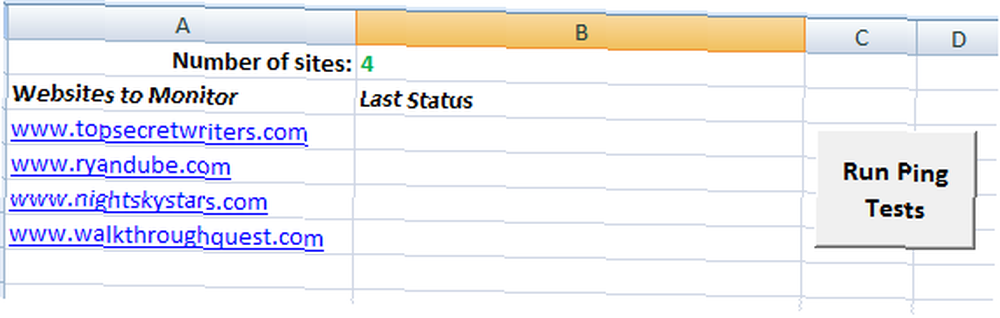
Numara “4” B1 hücresinde, kağıda yüklediğim web sitelerinin sayısını görüntülemek için kullanılır. Bu, komut dosyasının yalnızca A3'te başlayan, listelenen sitelerin gerçekten bulunduğu hücrelerin sayısını saymasını sağlar..
Bunu başarmak için kod şöyle görünür:
Dim intSiteCount Tamsayı Olarak Dim intCount Tamsayı Olarak Boyutlandırın Nesne Olarak Boyutlandırın, oRetStatus Nesne Olarak Boyut sHost Dezen Boyutu Olarak Ayarlanın Dize Gibi Boyutlandırın Dim intCol Tamsayı Olarak Kesindir Dim introw olarak Tamsayı intSiteCount = CInt (Sayfa1.Cells (1, 2) .Value) intRow = 3CInt (Sayfa1Cells (1, 2) .Value) intRow = 3 İntCount = 1 için intSiteCount için sPing = "" Sheet1.Cells (intRow, 2) = sPing intRow = intRow + 1 Sonraki intRow = 3 intCount = 1 için intSiteCount için sHost = Sheet1.Cells (intRow, 1) Set oPing = GetObject ( "winmgmts: impersonationLevel = kimliğe bürünme"). ExecQuery _ ("*, Win32_PingStatus için * seçer, adres = '" & sHost & "'") Her bir oRetStatus için, oNing isPull ise (oRetStatus.StatusCode) = "Ping Başarısız" Başka sPing = sHost & "& Şu Anda Başarılı Ping () & Chr (10) sPing = sPing &" Zaman (ms) = "& vbTab & oRetStatus.ResponseTime & Chr (10) sPing = sPing & "TTL (s) =" & vbTab & vbTab & oRetStatus.ResponseTimeToLive Bir Sonraki Sayfa Sonunda Bitir1 Hücreler (intRow, 2) = sPing intRow = intRow + 1 Sonrakiİlk “İçin” Tepeye bakın, sadece sonuçlar hücrelerine gider ve son kontrolümden itibaren sonuçları temizler. İkinci FOR döngüsü, üçüncü sıradan başlayarak (intRow-3) web sitelerini listeleyen satırları sayar, Ping komutunu gerçekleştirir (Set oPing satırı) ve sonra sonuçları B sütununa (Sayfa1.Cells (intRow, 2) döndürür. ) = sPing).
İşte bu sonuçlar komut dosyası çalıştıktan sonra nasıl göründüğünü.

Sonuç sütunu, ping'in başarılı olup olmadığını ve Zaman / TTL ayrıntılarını gösterir..
Bir Excel sayfasına komut düğmeleri eklemeyi bilmiyorsanız, düğmeyi “Geliştirici” menüde “Ekle” düğmesini ve listeden düğmeyi seçme. Düğmeyi sayfaya çizin, üzerine sağ tıklayın ve ardından Seç “Makro Ata”.
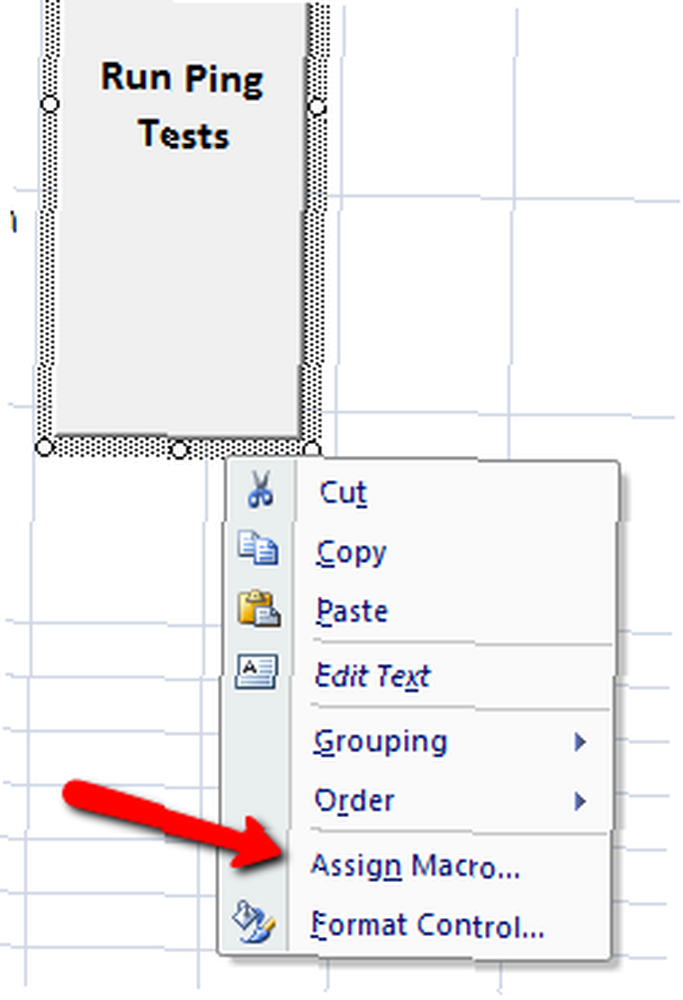
Bu düğme için Makro adını yazın ve tıklayın. “Yeni”.
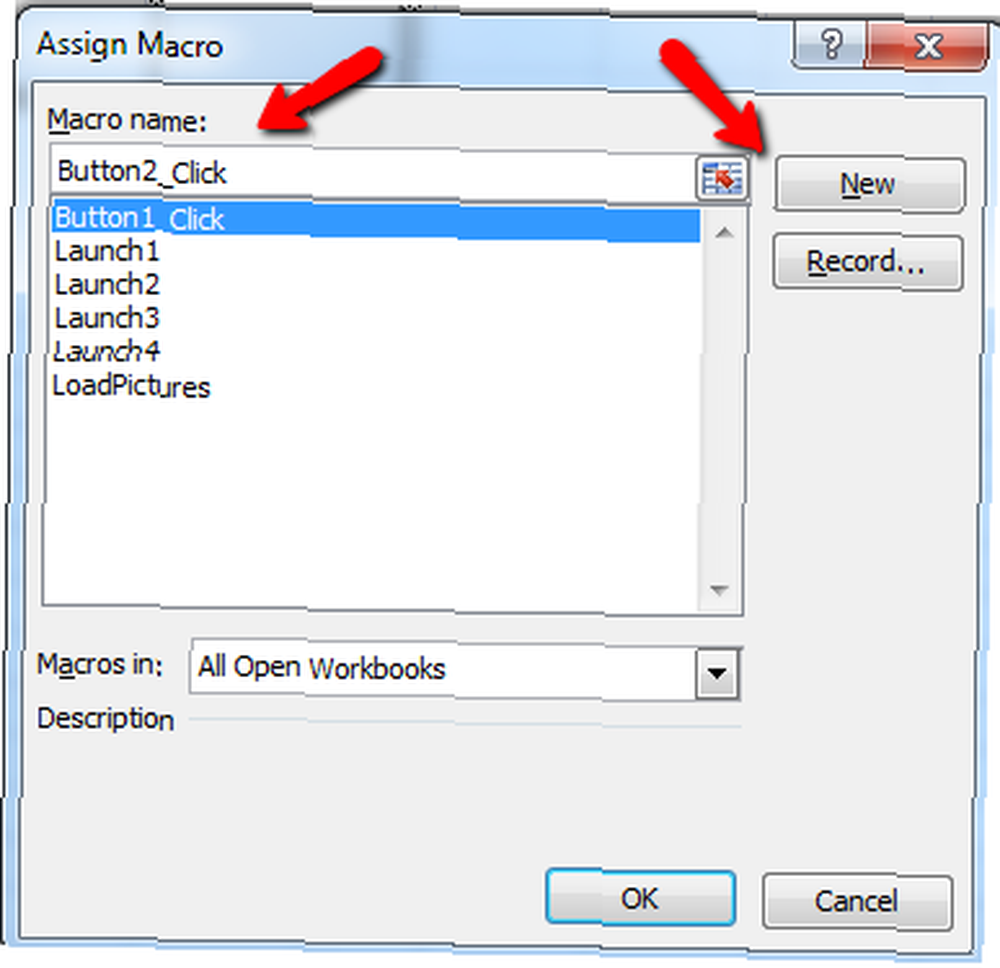
Bu, kodu yukarıdan ekleyebileceğiniz kod ekranını açar.
Bağlantı Grupları Kitaplığının Bakımı
Başka bir sekmede, belirli görevleri gerçekleştirmek için kullandığım bağlantı grubunu düzenlemeye başladım. Örneğin, MUO için yazarken, konular için MUO WordPress editörü, google ve Google Dokümanlar sayfasını açmak istiyorum. Çok Gizli Yazarlar konularını araştırdığımda, birkaç standart medya sayfası açmak istiyorum.
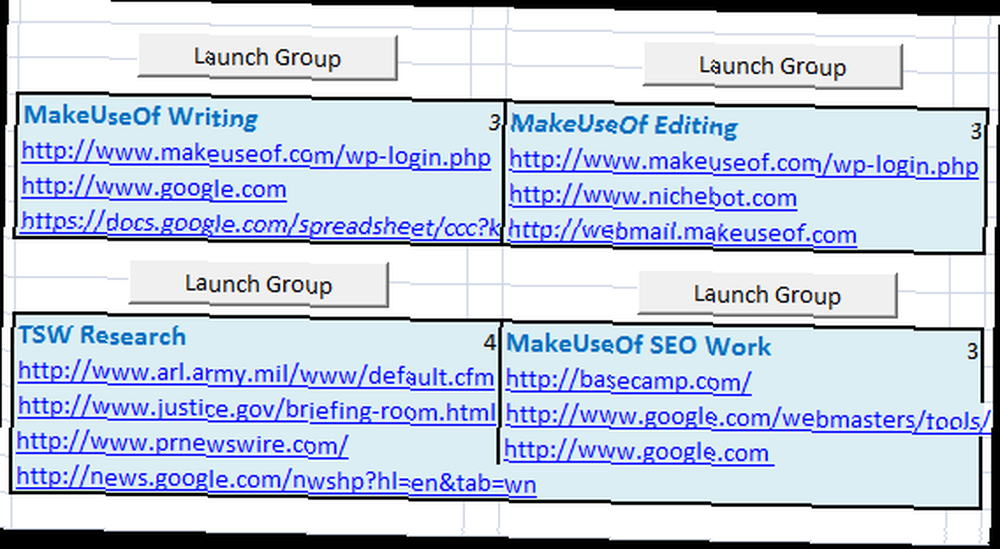
Tıkladığımda “Grubu Başlat” düğmesine basarak, varsayılan web tarayıcısını başlatacak ve o gruptaki tüm sayfaları açacaktır. Her düğme için komut dosyası şöyle görünür:
Tamsayı olarak Dim intSiteCount Tamsayı olarak Intcount Dim DimCol Tamsayı olarak Dim IntCol Dim intRow olarak Tamsayı intSiteCount = CInt (Sheet2.Cells (4, 3) .Value) intRow = 5 intCount = 1 intSiteCount için ActiveWorkbook.FollowHyperlink (Sheet2.Cells (intRiteCount için) 2)) intRow = intRow + 1 SonrakiBu senaryo basit ama etkili. Bunun sırrı “FollowHyperlink” işlevi. Bu kod, grup başlığının hemen sağındaki hücrede tanımlanan bağlantı sayısını kontrol eder ve başlıktan önce bu kadar çok bağlantıdan geçmeyi bilir. Her düğme için, bağlantı sayısının konumu ve kullanılan sütunun elle koda girilmesi gerekir, ancak kodun geri kalanı her düğme için aynıdır.
Resim Galerinizi Önizleme
Otomasyon çalışma sayfamın bir sonraki sekmesinde, resimlerim klasöründeki tüm resimleri hızlıca çalıştırmak istediğimde gidiyorum. Bunu yapıyorum çünkü bu klasöre sadece resimlerden daha fazlasını yerleştiriyorum ve sahip olduğum tüm dosyaları görmek istiyorum.
İşte tıkladıktan sonra nasıl göründüğü “Resimlerin Önizlemesi” buton.
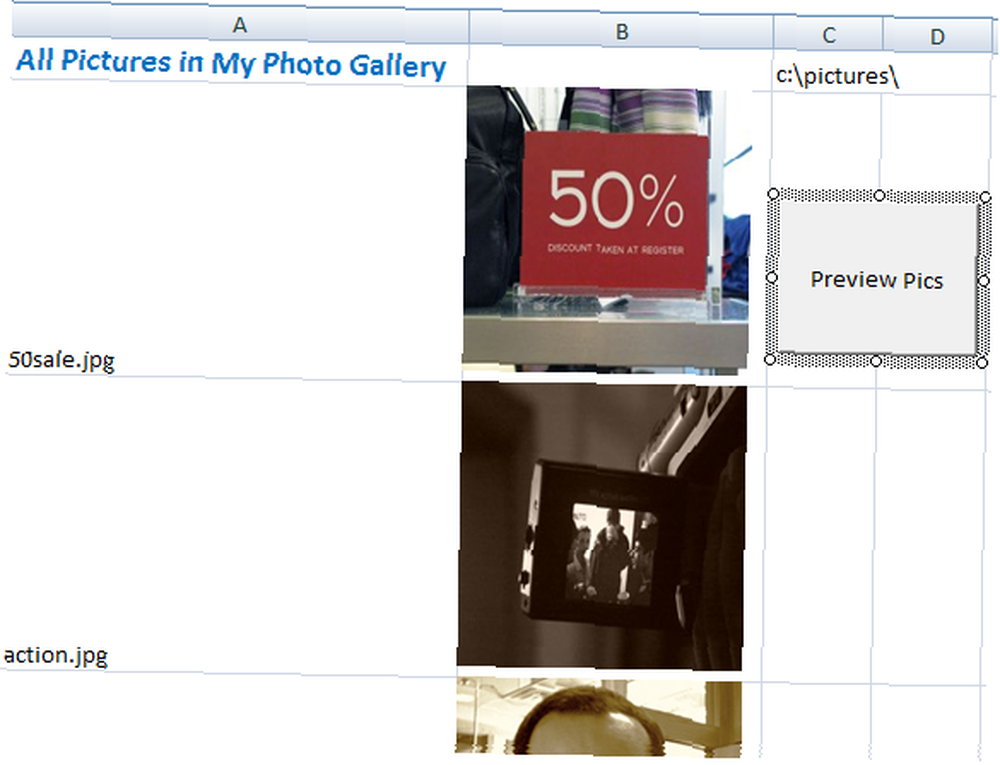
Şu anda, B sütunundaki tüm resimleri silerek ve ardından simgesine tıklayarak bu sayfayı el ile güncelliyorum. “Resimlerin Önizlemesi” buton.
Düğme şu betiği çalıştırır:
Dim myPict StdPicture Olarak Dim strFilePath Dize Olarak Dim intRow Tamsayı Olarak Dim myPictName Varyant Dim myCell Aralığı Olarak Dim sPicture Dize Dim olarak strTest Dize Olarak Dim myRng Aralık Olarak Dim intSkip Tam Sayı olarak introw = 2 strFilePath = Sheet3.Cells (1, 3). Değer Set myObject = Yeni Scripting.FileSystemObject Set mySource = myObject.GetFolder (strFilePath) Hatalı Sayfa 3 ile Devam Etme myRng = Sheet3.Range ("B2", .Cells (.Rows.Count, "B"). End (xlUp) )) MySource.Files 'te Her myfile için Sona Doğru Resim bir dosya ise (myfile, 4) = ".gif" Veya Right (myfile, 4) = ".jpg" veya Right (myfile, 4) = " .bmp "Veya Sağ (myfile, 4) =" .tif "Veya Sağ (myfile, 4) =" .png "Sonra Sheet3.Cells (intRow, 1) .Value =" "Sheet3.Cells (intRow, 1). Değer = myfile.Name intSkip = 0 myRng.Cells İçindeki Her myCell için intSkip = 1 Sonra Sonra myCell.Offset İle ((intRow - 3) + 1, 0) Sheet3.Shapes.AddPicture myfile.Path, msoCTrue, msoCTrue, .Left , .Top, 125, 125 End ile Bitir intSkip = intSkip + 1 Next myCell Bitirse intRow = intRow + 1 İleriBu betiğin sırrı, hücreninkiyle eşleşmesi için resmin sol ve üst özelliklerini tanımlayarak belirli hücrelerin bulunduğu yerdeki kaplama resimlerini sıralamanıza izin veren StdPicture nesnesini kullanmaktır. Hücreleri kodda tanımladığınızdan biraz daha büyük boyutlandırdığınızdan emin olun. Benim durumumda resimler için 125 yükseklik ve genişlik kullandım, bu yüzden hücrelerim öncekilerden biraz daha büyük.
Borçlarınızı Yönetme
Paylaşmak istediğim son sekme, kişisel bir bütçe oluşturmak için Excel'i kullanma konusunda bir süre önce yazdığım bir sekmedir. 4 Kolay Adımda Excel'de Kişisel Bütçe Yapın 4 Kolay Adımda Excel'de Kişisel Bütçe Yapın borcunun ödenmesi yıllar alacaktır? Borcunuzu daha erken ödemenize yardımcı olacak bir bütçe oluşturma ve birkaç Excel numarası uygulama zamanı. .
Bu makalede yazdığım ve hayatınızı yönetmek için Excel kullanmayla ilgili herhangi bir makalede yer alan en önemli kavram, nasıl kullanılacağını hesaplamak için Excel kullanmaktır. “Kartopu etkisi” borcunu ödemenize yardım edebilir.
Kavram oldukça basit. Kredi kartı borcunuzun tamamını, borç başına iki sütuna sahip bir sayfada, toplam bakiye ve ödeme şeklinde yan yana sıralayın. Takip eden her ödeme hücresi için hesaplama “PrevBalance + (PrevBalance * 0.10 / 12) - son ödeme”
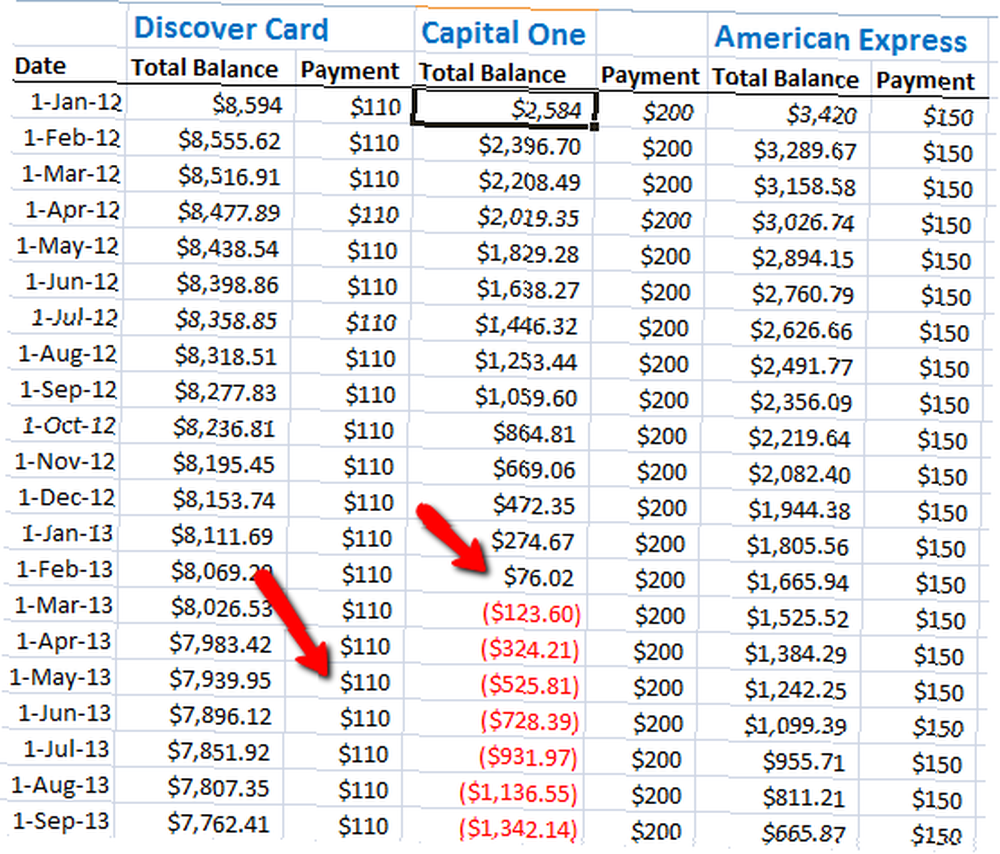
Ardından, tüm değerleri sayfanın altına sürükleyebilirsiniz ve yeniden hesaplar; bu ödemeleri yaparken bakiyenizin ne kadar çabuk düşeceğini gösterir. Gördüğünüz gibi, her bir borç ödenene kadar borç başına bir ödeme yapmak, sonunda her bir borcu ödeyecektir..
Ancak Excel'in hızlı hesaplama gücü sayesinde, bakiyelerin ne zaman ödeneceğini belirleyebilir ve bu noktada o kart için minimum bakiyeyi alabilir ve henüz ödenmemiş başka bir karta taşıyabilirsiniz. E-tabloda gösterildiği gibi, sonraki her bir bakiye çok daha hızlı bir şekilde ödenir.
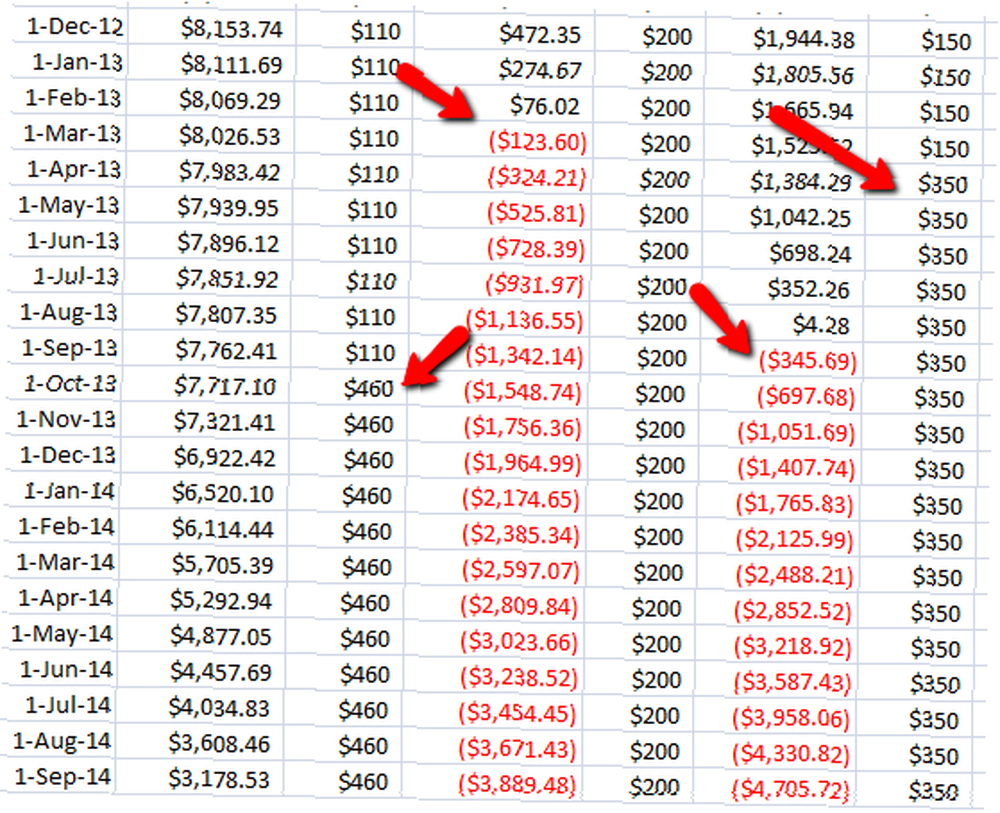
Excel, ödemelerinizin gelecekteki ödeme tarihlerini nasıl etkileyeceğini hızlı bir şekilde hesaplamanıza ve görselleştirmenize olanak sağlar ve aynı zamanda bu borçları ödemede doğru yolda olduğunuzdan emin olmak için geriye bakmanız için bir zaman çizelgesi sunar..
Gördüğünüz gibi, Excel hayatınızın tüm yönlerini yönetme konusunda - işiniz, dosyalarınız veya bütçeniz olsun - çok güçlü bir araçtır.
Excel'in kendi hayatınızı yönetmesi için benzersiz kullanımlarınız var mı? Aşağıdaki öneriler bölümünde kendi ipuçları ve önerilerinizi paylaşın.
Image Credit: Shutterstock ile büyüteç











